ArchLinux是一款自由和开放源代码的Linux发行版,因其自由度和灵活性而备受欢迎。其用户可以自由地对系统进行定制,以满足自己的需求,包括自动挂载分区功能。
在使用ArchLinux的过程中,我们经常需要挂载各种分区。在家庭电脑中,我们可能会需要挂载一个移动硬盘或者U盘;在 服务器 中,我们可能需要挂载各种数据盘。为了方便,我们可以把挂载的配置写入到系统的Fstab文件中,从而实现自动挂载分区的功能。
Fstab是一个位于Linux系统中的文件系统表,其中包含了系统中所有分区的挂载信息。当系统启动时,它将自动读取Fstab文件,并按照指定的配置将分区挂载到指定的目录下。因此,在配置Fstab文件之前,我们需要清楚地了解一些与分区挂载相关的基础知识。
1. Linux文件系统
在Linux中,所有的硬件设备和数据存储都被抽象成为文件系统,也就是一个虚空间。与Windows中的盘符(C:, D:等)不同,Linux中使用的是目录结构。我们可以把一个硬盘挂载到一个目录下,然后就可以在这个目录下进行对硬盘的操作。
在Linux中,有三种主要的文件系统:
– ext2/ext3/ext4:Linux的原生文件系统,支持在Linux之外的系统上读取和写入
– NTFS:Windows使用的文件系统,可以在Linux上读取和写入Windows分区
– FAT32:Windows和Mac OS X都能够识别的文件系统,支持在Linux上读取和写入
2. 分区挂载
在Linux中,系统会自动为我们分配一个根目录“/”,我们可以把其他分区挂载到这个目录下,也可以创建其他目录作为挂载点。在文件系统中,除了根目录“/”外,还有一些特定的目录:
-/dev:系统设备
-/Proc:系统进程
-/sys:系统硬件
分区挂载的常规步骤是先创建一个挂载点,然后将分区挂载到这个挂载点下。我们可以使用mount命令挂载分区,例如:
mount /dev/sdb1 /mnt/disk
其中,/dev/sdb1是我们要挂载的分区,/mnt/disk是我们创建的挂载点。这样做的话,我们就可以使用/mnt/disk这个目录来访问我们的分区了。
3. 配置Fstab文件
为了实现自动挂载分区,我们需要在Fstab文件中配置相关信息。Fstab文件的位置在/etc/fstab。在编辑Fstab文件之前,我们需要准备以下信息:
-分区的设备文件
-挂载点
-文件系统类型
-挂载选项
-自动挂载的顺序
下面是一个Fstab文件的示例:
/dev/sda1 / ext4 defaults 0 1
/dev/sdb1 /mnt/disk ntfs-3g defaults 0 0
其中,每一行代表了一个分区的挂载信息,每行分为六个字段,分别是:
– 设备文件:需要挂载的分区或设备的路径
– 挂载点:这个分区或设备被挂载到哪个目录下
– 文件系统类型:分区或设备的文件系统类型
– 挂载选项:挂载的附加选项,例如读写权限、自动挂载等
– 自动挂载的顺序:若存在多个分区,自动挂载时的顺序
每个字段之间用空格分隔,最后用换行符结束。我们只需要将需要自动挂载的分区信息添加到Fstab文件中即可。
如果我们要将自己的分区配置到Fstab文件中,可以按照以下步骤进行:
a. 查看文件系统类型
我们可以使用fdisk命令来查看分区的文件系统类型:
fdisk -l /dev/sdb
其中,/dev/sdb是我们要查看的分区设备。如果我们的分区是NTFS格式,需要安装NTFS-3G来支持其挂载。可以使用以下命令进行安装:
pacman -S ntfs-3g
b. 创建挂载点
我们需要为我们的分区创建一个挂载点,例如/mnt/disk。可以使用以下命令来创建:
mkdir /mnt/disk
c. 配置Fstab文件
将我们的分区信息添加到Fstab文件中,例如:
/dev/sdb1 /mnt/disk ntfs-3g defaults 0 0
保存并退出Fstab文件。
d. 自动挂载分区
我们可以使用以下命令来测试是否已经成功配置Fstab文件:
umount /mnt/disk
在执行这些命令后,我们可以检查/mnt/disk是否被成功挂载。
以上就是关于如何利用Fstab文件来实现自动挂载分区的一些基础知识和技巧。在实际应用中,我们可以根据自己的需求对Fstab文件进行不同的配置,以满足不同的挂载需求。希望这篇文章对您有所帮助。
相关问题拓展阅读:
archlinux下怎么实现自动挂载分区啊,包括ntfs的
准备工作春碰
准备工作很简单,就是保证 Linux 中有我们需要挂载到的这两个目录,并让 linuxuser 拥有可读写权限。
扒基谈创建目录,
# sudo mkdir /winc

# sudo mkdir /wind
更改所有者为 linuxuser,用户组为 users,
# chown linuxuser:users /winc
# chown linuxuser:users /wind
还要知道 Windows 中那两个分区在 Linux 中的位置(访问路径),这里是用它们的设备路径,分别为,
如果不知道,可以通过命令行指令查看(需要 root 权限),
# sudo fdisk -l
Disk /dev/sda: …
Device Boot Start End Sectors Size Id Type
/dev/sda1 … HPFS/NTFS/exFAT
/dev/sda2 * … Extended
/dev/sda5 … HPFS/NTFS/exFAT
/dev/sda6 …
/dev/sda7 …
/dev/sda8 …
这里略去了一些不必要的信息。
1. 命令行操作¶
同样需要 root 权限。
挂载,
mount /dev/sda1 /winc
mount /dev/sda5 /wind
这样直接就是可写入的了。但是每次关机就没有了。
取消挂载,
umount /winc
umount /wind
2. 图形界面锋禅操作 + 开机自动挂载
还是图形界面看着顺眼,并且设置开机自动挂载也方便。同样需要 root 权限。
YaST –> System –> Partitioner,单击 yes 确认警告;
右键单击某 Windows NTFS 分区,比如 C 分区(/dev/sda1),选编辑(Edit);
在 Mount partition 中 Mount Point 里输入 /winc;
单击下面的 Fstab Options 打开设置页,只勾选一个 Mountable by User 就可以了,
1、用户手动挂载点,即用户乱没自己使衫陪裤用mount命令挂载的或简设备,一般目录在/mnt目录下。下面通过mount将linuxsetup的iso镜像挂载到/mnt/iso1文件夹中。
#mkdir /mnt/iso1
#mount –o loop linuxsetup.iso /mnt/iso1
关于archlinux fstab的介绍到此就结束了,不知道你从中找到你需要的信息了吗 ?如果你还想了解更多这方面的信息,记得收藏关注本站。
香港服务器首选树叶云,2H2G首月10元开通。树叶云(shuyeidc.com)提供简单好用,价格厚道的香港/美国云服务器和独立服务器。IDC+ISP+ICP资质。ARIN和APNIC会员。成熟技术团队15年行业经验。
linux怎样设置开机自动挂载移动硬盘
挂接移动硬盘对linux系统而言,USB接口的移动硬盘是当作SCSI设备对待的。 插入移动硬盘之前,应先用fdisk –l 或 more /proc/partitions查看系统的硬盘和硬盘分区情况。 [root at pldyrouter /]# fdisk -lDisk /dev/sda: 73 dot 4 GB, bytes255 heads, 63 sectors/track, 8924 cylindersUnits = cylinders of * 512 = bytesDevice Boot Start End Blocks Id System/dev/sda1 1 4 + de Dell Utility/dev/sda2 * 5 7 HPFS/NTFS/dev/sda3 2555 83 Linux/dev/sda4 7905 f Win95 Extd (LBA)/dev/sda5 7905 + 82 Linux swap在这里可以清楚地看到系统有一块SCSI硬盘/dev/sda和它的四个磁盘分区/dev/sda1 -- /dev/sda4, /dev/sda5是分区/dev/sda4的逻辑分区。 接好移动硬盘后,再用fdisk –l 或 more /proc/partitions查看系统的硬盘和硬盘分区情况[root at pldyrouter /]# fdisk -lDisk /dev/sda: 73 dot 4 GB, bytes255 heads, 63 sectors/track, 8924 cylindersUnits = cylinders of * 512 = bytesDevice Boot Start End Blocks Id System/dev/sda1 1 4 + de Dell Utility/dev/sda2 * 5 7 HPFS/NTFS/dev/sda3 2555 83 Linux/dev/sda4 7905 f Win95 Extd (LBA)/dev/sda5 7905 + 82 Linux swapDisk /dev/sdc: 40.0 GB, bytes255 heads, 63 sectors/track, 4864 cylindersUnits = cylinders of * 512 = bytesDevice Boot Start End Blocks Id System/dev/sdc1 1 510 + 7 HPFS/NTFS/dev/sdc2 511 f Win95 Extd (LBA)/dev/sdc5 511 + b Win95 FAT32大家应该可以发现多了一个SCSI硬盘/dev/sdc和它的两个磁盘分区/dev/sdc1?、/dev/sdc2,其中/dev/sdc5是/dev/sdc2分区的逻辑分区。 我们可以使用下面的命令挂接/dev/sdc1和/dev/sdc5。 #mkdir -p /mnt/usbhd1#mkdir -p /mnt/usbhd2注:建立目录用来作挂接点(mount point)#mount -t ntfs /dev/sdc1 /mnt/usbhd1#mount -t vfat /dev/sdc5 /mnt/usbhd2注:对ntfs格式的磁盘分区应使用-t ntfs 参数,对fat32格式的磁盘分区应使用-t vfat参数。 若汉字文件名显示为乱码或不显示,可以使用下面的命令格式。 #mount -t ntfs -o iocharset=cp936 /dev/sdc1 /mnt/usbhd1#mount -t vfat -o iocharset=cp936 /dev/sdc5 /mnt/usbhd2linux系统下使用fdisk分区命令和mkfs文件系统创建命令可以将移动硬盘的分区制作成linux系统所特有的ext2、ext3格式。 这样,在linux下使用就更方便了。 使用下面的命令直接挂接即可。 #mount /dev/sdc1 /mnt/usbhd1
请问linux下etc/fstab文件中参数详解,尤其是第四项有哪些参数,各代表什么,请指点!
第一项 第二项 第三项 第四项 第五项 第六项 /dev/cdrom /mnt iso9660 defautlts 0 0 第一项:想要挂载的设备 第二项:挂载点 第三项:挂载格式 第四项:文件系统参数。 例如:async/sync(是否允许磁盘于内存中的数据异/同步写入) ,auto/noauto(启动时自动/非自动载入该分区),rw/ro(该分区以读写/只读方式载入),exec/noexec(限制在此文件系统内是否可以进行“执行”操作),user/nouser(确定是否允许用户使用mount命令来载入),suid/nosuid(设置该文件系统是否允许SUID权限的存在),usrquota(启动文件系统支持磁盘配额模式),grpquota(启动文件系统对用户组磁盘配额模式的支持),defautlts(同时具有rw,suid,dev,exec,anto,nouser,async等参数)。 第五项:dump备份命令 第六项:在启动时是否以fsck检验分区(0是不要检验,1是要检验,2也是要检验,不过1会比2早被检验。 )
在linux虚拟机下 add 一个虚拟硬盘 并进行了分区格式化挂载,但没有配置自动挂载,重新启动时,
这个界面应该是你配置了自动挂在,而且最后写入了1或者是2,而盘掉了,你开机的时候检测不通过就出现这个界面,可以按照这个界面进急救模式,将/etc/fstab文件里面对应挂载错误的盘的哪一行的最后是否启动时检测都改为0.就可以正常启动。













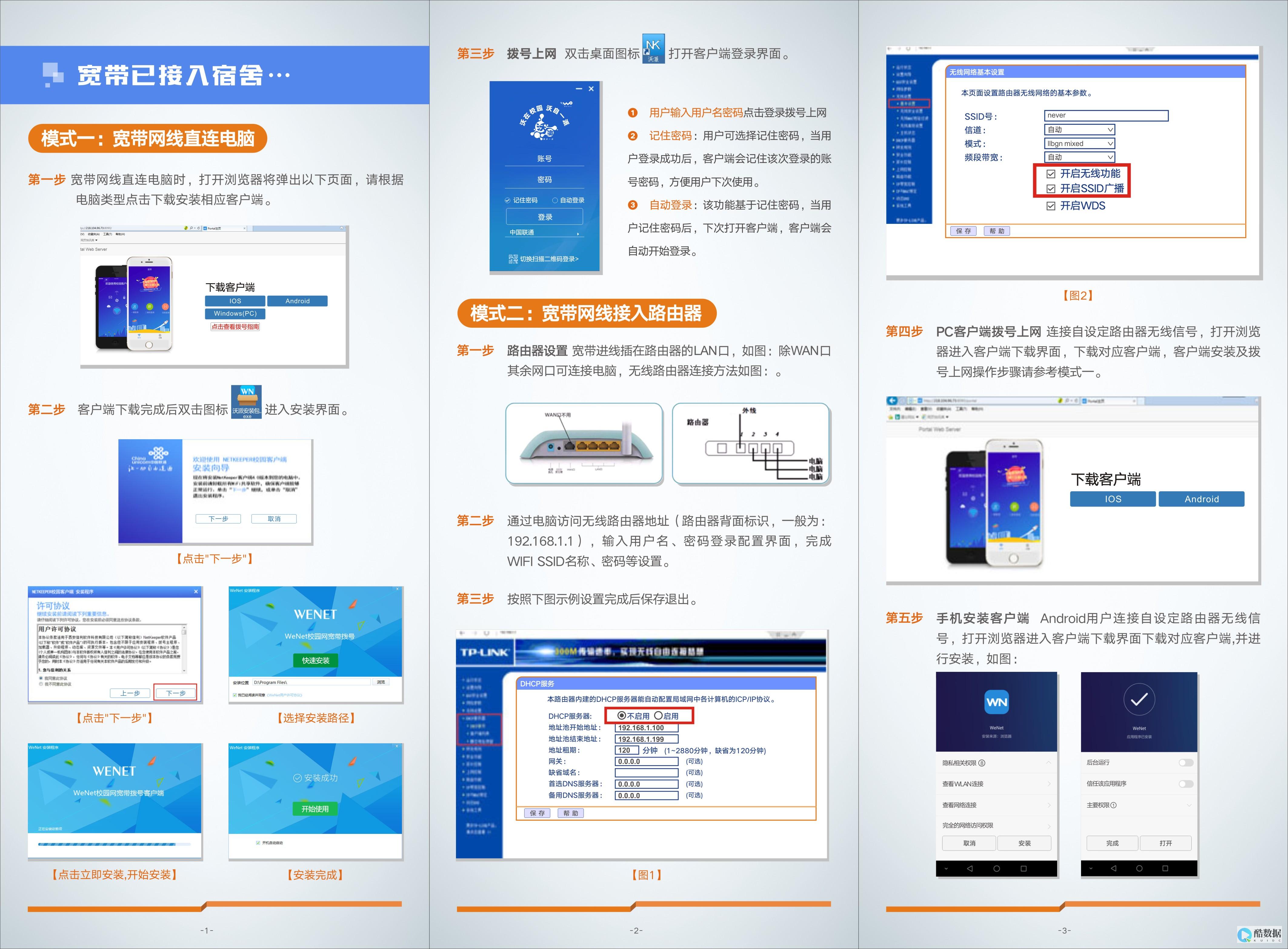

发表评论